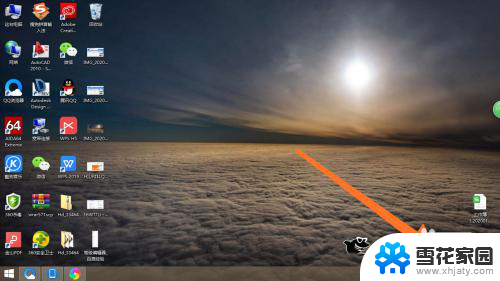苹果电脑字母大小写怎么切换 怎么在苹果电脑上切换大小写
更新时间:2024-03-11 15:55:40作者:xiaoliu
在苹果电脑上,切换字母的大小写是一项基本的操作,无论是在输入文字、编辑文档或进行网上浏览时,正确切换大小写都能提高我们的工作效率。如何在苹果电脑上轻松地完成这一操作呢?苹果电脑提供了多种简便的方法供我们选择。我们可以通过使用键盘快捷键或在系统设置中进行个性化设置,快速切换字母的大小写。接下来我们将一一介绍这些方法,帮助大家更好地掌握这一技巧。
步骤如下:
1.在苹果电脑上打开需要输入文字的软件。
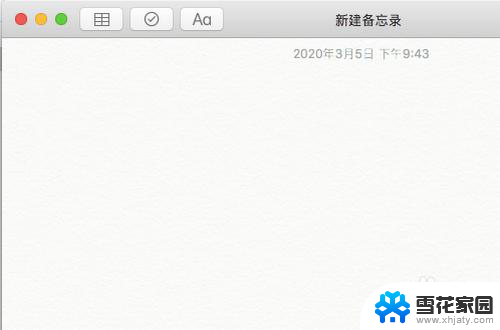
2.如果之前未对电脑进行过任何操作,这时输入的字母将会是小写字母。
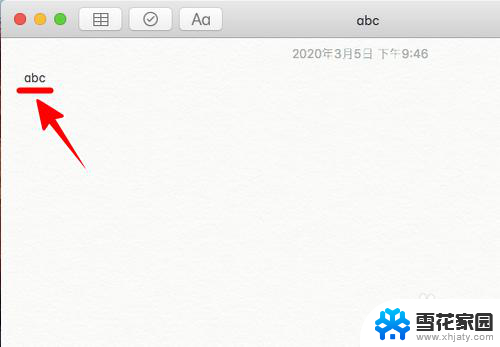
3.若想切换到大写,按下键盘上的 caps lock 键。
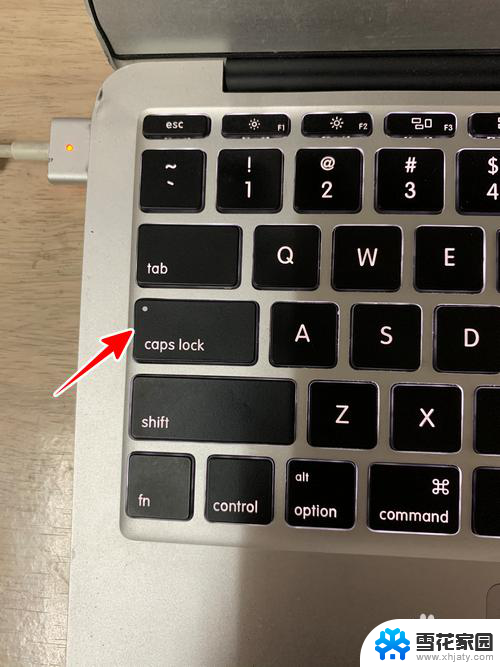
4.按下之后,按键左上角的小绿灯就会亮起,表明当前是大写状态。
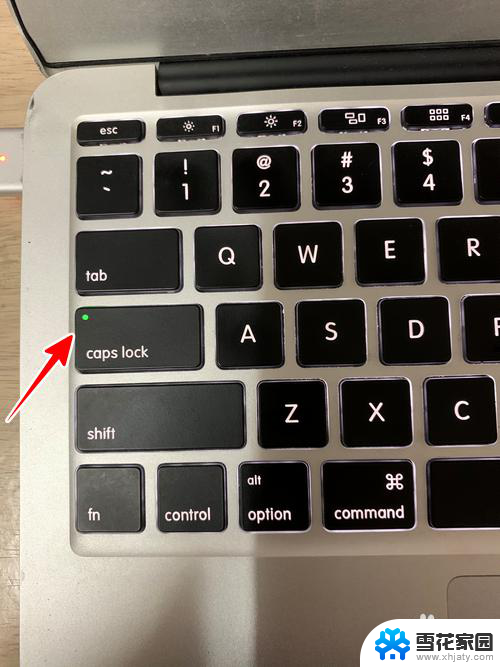
5.此时再去输入字母,就会发现字母变成大写了。
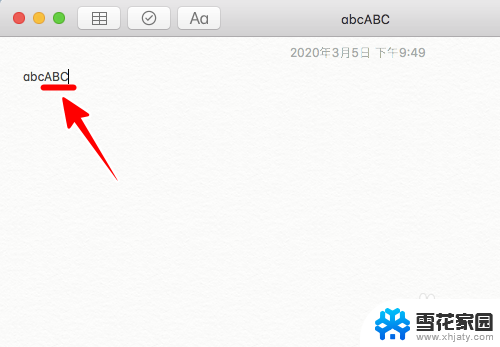
6.当然,如果想换回小写,只需再次按下该键让绿灯熄灭即可。
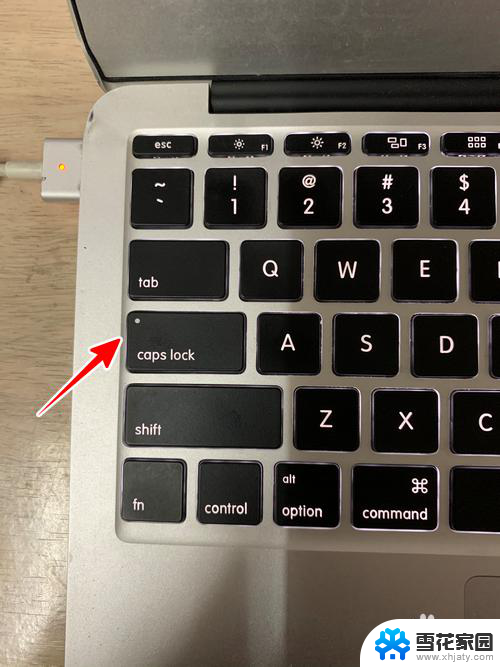
7.总结
1、按下键盘上的 caps lock 键,亮起绿灯输入字母是大写
2、再次按下该键绿灯熄灭,输入字母是小写
以上就是苹果电脑字母大小写怎么切换的全部内容,有遇到这种情况的用户可以按照小编的方法来进行解决,希望能够帮助到大家。